For at aktivere eller deaktivere e-mail-beskeden Eksempelvisning, også kendt som læsepanelet, i Microsoft Outlook-softwareprogrammet og online-e-mail-tjenesten i Outlook.com, skal du følge nedenstående trin.
Bemærk: Denne side henviser kun til "Preview panel" eller "Reading panel" funktionen i Microsoft Outlook eller Outlook.com mail, ikke Outlook Outlook (Preview) versionen af Outlook.com. Hvis du har Outlook Mail (Preview), er det ifølge Microsoft ikke muligt at vende tilbage til den tidligere version af Outlook.com. Kontakt Microsoft Support for yderligere oplysninger og hjælp.
Microsoft Outlook
Trinene nedenfor er til Microsoft Outlook-softwareprogrammet, der er installeret på en computer. Husk, at disse trin kan variere lidt afhængigt af den version af Outlook, du bruger.
Aktivér Preview-rude
- Åbn Microsoft Outlook-programmet.
- Klik på menuen Vis eller faneblad øverst i programvinduet.
- Klik på indstillingen Læsning eller Eksempelvindue .
- Vælg indstillingen Højre eller Nederste, afhængigt af hvor du vil have Preview-vinduet vist.
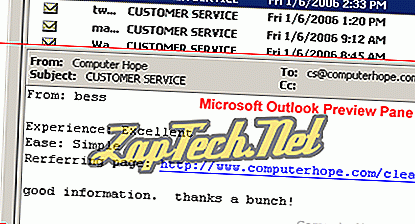
Ovenstående er et eksempel på, hvordan Microsoft Outlook Preview-vinduet ser ud, når det er aktiveret. Eksempelvinduet i dette eksempel vises under e-mail-fortegnelsen, og den viser den valgte e-mail-besked.
Deaktiver Preview-vinduet
- Åbn Microsoft Outlook-programmet.
- Klik på menuen Vis eller faneblad øverst i programvinduet.
- Klik på indstillingen Læsning eller Eksempelvindue .
- Vælg indstillingen Off .
Outlook.com (tidligere Hotmail)
Trinnene nedenfor er for Outlook.com (tidligere kendt som Hotmail) online e-mail-tjeneste, der er tilgængelig via en internetbrowser.
Aktivér læsepanel
- Log ind på din Outlook.com e-mail-konto.
- I menulinjen skal du klikke på tandhjulsikonet til venstre for dit navn som vist på billedet nedenfor.
- Vælg indstillingen Valg .
- Klik på afkrydsningsfeltet Læsning under afsnittet Reading-e-mail .
- Vælg indstillingen Højre eller Nederste, afhængigt af hvor du vil have læseruden, og klik på knappen Gem .
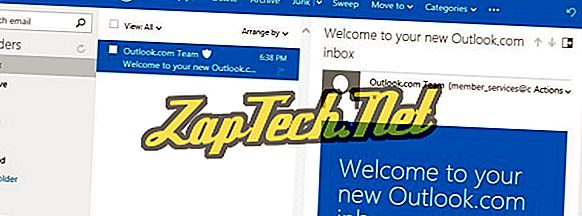
Ovenstående er et eksempel på, hvordan Outlook.com-e-mail-læsepanelet ser ud, når det er aktiveret. Læsepanelet i dette eksempel vises til højre for e-mail-fortegnelsen, og det viser den valgte e-mail-besked.
Deaktiver læsepanel
- Log ind på din Outlook.com e-mail-konto.
- I menulinjen skal du klikke på tandhjulsikonet til venstre for dit navn som vist på billedet ovenfor.
- Vælg indstillingen Valg .
- Klik på afkrydsningsfeltet Læsning under afsnittet Reading-e-mail .
- Vælg indstillingen Off og klik på knappen Save .
